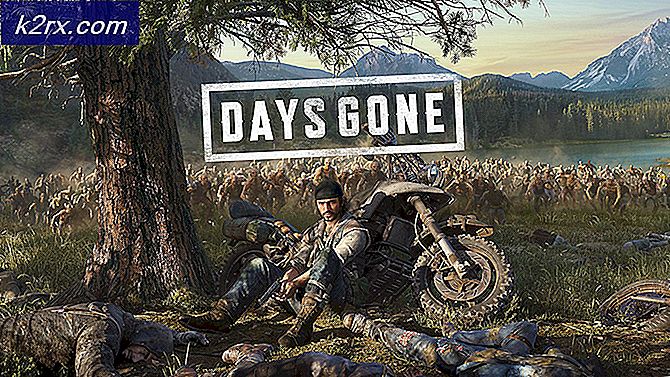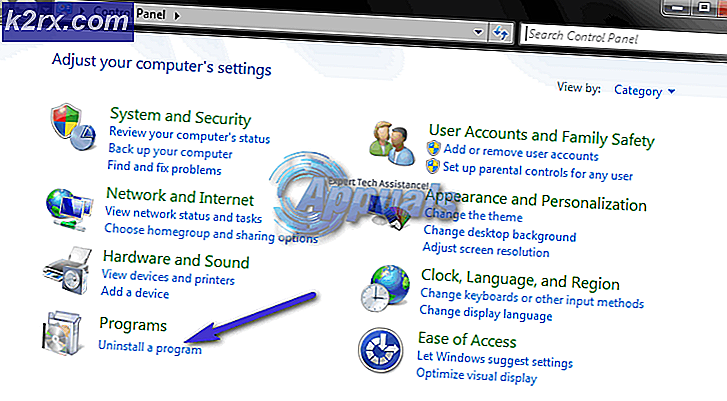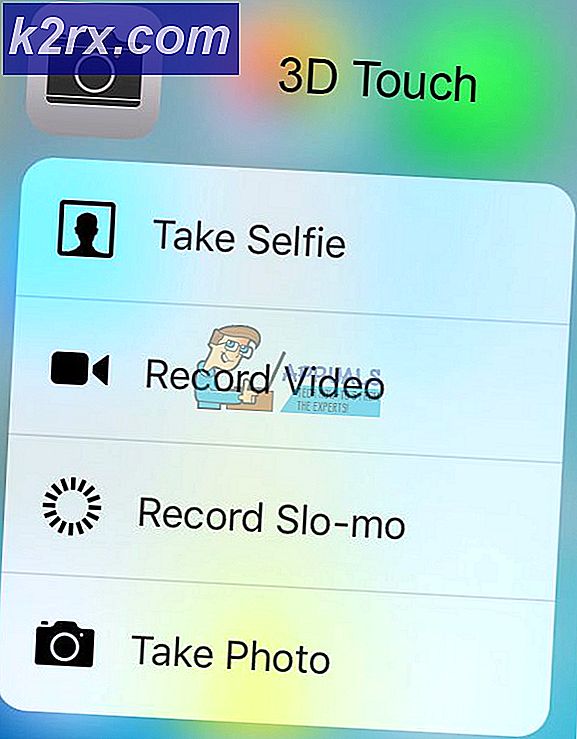Fix: Nonaktifkan Windows 10 Pada Layar Keyboard
Windows 10 adalah sistem operasi ringan yang telah dirancang untuk komputer dan smartphone. Meminjam fitur dari pendahulunya, windows 10 berusaha menciptakan keseimbangan sempurna antara komputer standar dan komputer layar sentuh. Dengan pemikiran ini, beberapa programer telah memanfaatkan fitur layar sentuh dan memasukkannya ke dalam program mereka.
Sebagai fitur kemudahan akses atau bagi orang yang memiliki kesulitan mengetik pada keyboard standar mereka, windows 10 menyediakan Keyboard Layar. Anda dapat mengklik tombol untuk mengetik, atau jika Anda memiliki layar sentuh, Anda dapat mengetuk tombol untuk mengetik. Namun, keluhan-keluhan muncul dari para pengguna mengenai penampilan yang tidak diinginkan dari Keyboard di Layar. Keyboard selalu menyala setiap kali Anda masuk ke layar masuk. Itu berarti, setiap kali Anda logout atau mulai PC Anda, keyboard di layar akan selalu menyala.
Artikel ini akan menjelaskan mengapa keyboard di layar tiba-tiba mulai muncul saat masuk dan memandu Anda tentang bagaimana Anda dapat memperbaiki situasi.
Alasan mengapa keyboard di layar muncul
Jadi apa yang bisa membuat keyboard di layar yang mengganggu muncul saat masuk? Berikut beberapa alasan.
Windows 10 memberi pengembang kemampuan untuk menjalankan keyboard di layar dan mode layar sentuh. Karena itu ada beberapa aplikasi yang dapat membuka keyboard di layar. Jika program semacam itu terdaftar dalam program start up, maka setiap kali Anda mem-boot komputer Anda, program akan memuat ke sistem dan memuat keyboard di layar bersama dengannya.
Alasan lainnya cukup sederhana dan lurus ke depan. Anda mungkin mengatur keyboard di layar untuk membuka pada jendela login. Anda mungkin melakukannya tanpa sepengetahuan melalui aplikasi. Pengaturan ini dapat ditemukan di pusat kemudahan akses.
Berikut adalah cara menghentikan keyboard di layar dari pembukaan saat memulai atau kapan pun Anda pergi ke layar masuk.
Metode 1: Nonaktifkan keyboard di layar dari pusat akses yang mudah
- Tekan Windows / Mulai Kunci + U untuk membuka kemudahan pusat akses .
- Di bawah keyboard
- Geser Gunakan Keyboard di Layar ke nonaktif.
Metode 2: Nonaktifkan keyboard di layar dari opsi keyboard di layar
Keyboard di layar menyediakan opsi untuk mengubah pengaturannya, dan termasuk dalam pintasan untuk menonaktifkannya agar tidak dimulai di layar masuk.
- Tekan Windows / Start Key + R untuk membuka Run dan ketik osk lalu tekan tombol Enter . Ini akan memulai keyboard di layar.
- Di bagian bawah keyboard ke kanan Anda akan melihat Opsi kunci, klik pada tombol itu.
- Anda akan mendapatkan kotak Pilihan munculan dan di bagian bawah Anda akan melihat tautan berwarna biru. Kontrol apakah Keyboard di Layar mulai ketika saya masuk. Klik pada tautan itu dan kotak lain akan muncul.
- Jika Use On-Screen Keyboard dicentang, hapus centang !
- Pilih Terapkan lalu OK untuk menyimpan perubahan dan tutup jendela
- Pilih OK pada kotak Pilihan untuk menutupnya. Kemudahan jendela Access Center dapat terlihat, tutup saja.
- Tutup Keyboard di layar.
Metode 3: Nonaktifkan keyboard di layar agar tidak muncul di layar masuk melalui editor registri
- Tekan dan tahan tombol Windows / Start dan tekan R untuk membuka dialog Run.
- Ketik regedit, lalu tekan Enter .
- Arahkan ke lokasi berikut: HKLM (HKEY_LOCAL_MACHINE) -> SOFTWARE -> Microsoft -> Windows -> CurrentVersion -> Otentikasi -> LogonUI
- Buka ShowTabletKeyboard dengan mengklik ganda di atasnya.
- Atur nilai data ke 0 untuk menonaktifkannya . Jika kunci ini tidak ada, Anda dapat membuatnya.
Metode 4: Nonaktifkan keyboard layar Sentuh dan layanan panel tulisan tangan
Ini akan menghentikan layanan keyboard di layar dari awal. Ini akan menghentikan keyboard dari bermunculan karena layanan tidak akan tersedia untuk dipanggil oleh aplikasi.
- Tekan dan tahan tombol Windows / Start dan tekan R untuk membuka dialog Run.
- Ketik services.msc, lalu tekan Enter .
- Gulir ke bawah ke keyboard layar Sentuh dan panel tulisan tangan
- Klik kanan dan pilih berhenti
- Klik kanan lagi, dan pilih properti
- Dari tab umum di jendela properti, Ubah pengaturan jenis startup dari otomatis ke dinonaktifkan .
- Anda mungkin harus me-restart PC Anda jika diminta.
Jika kesalahan terjadi saat start up karena layanan rusak ini, Anda dapat mengaktifkannya kembali dengan cara yang sama dan memilih otomatis dalam pengaturan jenis startup.
Metode 5: Gunakan perintah perintah cepat untuk menonaktifkan keyboard di layar saat masuk
Anda dapat menggunakan command prompt untuk mempercepat proses menonaktifkan layanan keyboard di layar.
- Klik Mulai, lalu ketikkan cmd di kotak Mulai Pencarian. (Jangan gunakan run karena tidak akan memungkinkan Anda untuk menjalankan sebagai administrator.
- Dalam daftar hasil pencarian, klik kanan Prompt Perintah atau CMD, kemudian klik Jalankan sebagai Administrator.
- Di jendela prompt perintah, ketik atau salin-tempelkan perintah ini dan tekan enter:
sc config TabletInputService start = dinonaktifkan - Sekarang ketik atau salin tempelkan perintah ini dan tekan enter:
sc stop TabletInputService - Ini akan menghentikan layanan yang sudah berjalan.
- Untuk mengaktifkan kembali layanan, pengguna perintah:
sc config TabletInputService start = autosc mulai TabletInputService
Metode 6: Hentikan jendela 10 aplikasi dari memulai aplikasi yang membuka keyboard di layar saat start up
Dalam beberapa kasus, aplikasi windows yang membutuhkan keyboard layar sentuh akan memulai keyboard di layar saat start up. Jika masalah Anda berlanjut, Anda perlu mengambil langkah-langkah ini untuk menonaktifkannya:
Pikirkan tentang aplikasi yang baru saja Anda instal, dan jika salah satu dari mereka mungkin menyebabkan komputer Anda berpikir memiliki layar sentuh, atau perlu kemudahan fitur akses. Copot pemasangannya, dan nyalakan ulang komputer Anda untuk melihat apakah masalahnya hilang.
- Tekan dan tahan tombol Windows / Start dan tekan R untuk membuka dialog Run.
- Ketik appwiz.cpl, lalu tekan Enter .
- Klik dua kali pada program apa pun yang ingin Anda hapus instalannya
Sebagai alternatif, Anda dapat membuka Task Manager dengan menekan Ctrl + Shift + Esc pada keyboard Anda, dan pergi ke tab Startup . Coba nonaktifkan tugas-tugas startup tertentu yang Anda curigai mulai keyboard layar di sini untuk melihat apakah itu menyelesaikan masalah.
TIP PRO: Jika masalahnya ada pada komputer Anda atau laptop / notebook, Anda harus mencoba menggunakan Perangkat Lunak Reimage Plus yang dapat memindai repositori dan mengganti file yang rusak dan hilang. Ini berfungsi dalam banyak kasus, di mana masalah ini berasal karena sistem yang rusak. Anda dapat mengunduh Reimage Plus dengan Mengklik di Sini